Как да изтриете бисквитките на iPhone 6
Бисквитките са важна част от сърфирането в Интернет, тъй като предоставят начини за уебсайтове да запомнят информация, която е полезна, когато използвате тези сайтове. Бисквитките могат да включват информация, като например елементи, които сте добавили в количката си, или те могат да запомнят, че сте влезли в акаунт.
Но ако отстранявате проблем със Safari на вашия iPhone, тогава една обща стъпка, която трябва да направите, е да изтриете бисквитките на устройството. Това обаче може да бъде труден вариант за намиране, ако никога преди не е трябвало да изтривате бисквитки на вашия iPhone. Нашето ръководство по-долу ще ви покаже къде да намерите тази опция, така че да можете да завършите премахването на бисквитките от Safari на вашето устройство.
Изчистване на бисквитки на iPhone в iOS 9
Стъпките в тази статия ще изтрият вашите бисквитки, история и други данни за сърфиране. Той няма да изтрие запазени пароли или кредитни карти. Той също така ще изтрие бисквитки само от браузъра Safari. Ако използвате друг браузър на вашия iPhone, например Chrome, той няма да изтрие бисквитките от там.
Можете да настроите вашия iPhone така, че той никога да не приема бисквитки. Имайте предвид обаче, че активирането на тази настройка може да затрудни разглеждането на уебсайтове, където трябва да влезете с акаунт.
- Отворете менюто за настройки .
- Превъртете надолу и изберете опцията Safari .
- Превъртете надолу и изберете опцията Изчистване на историята и данните на уебсайта .
- Докоснете червения бутон Изчистване на историята и данните, за да потвърдите, че искате да изтриете тази информация от устройството си.
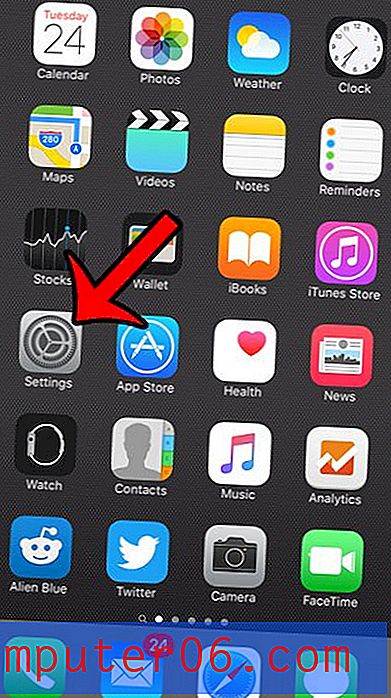
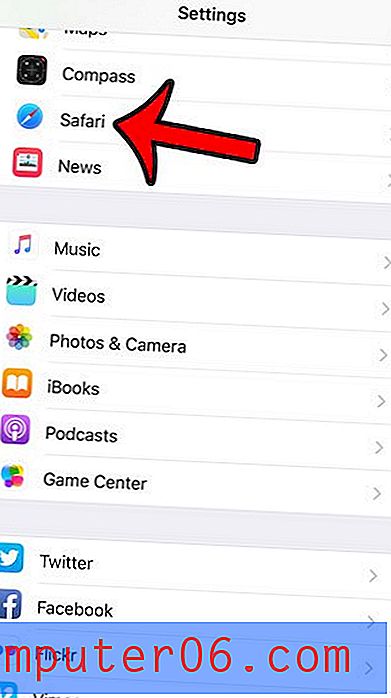
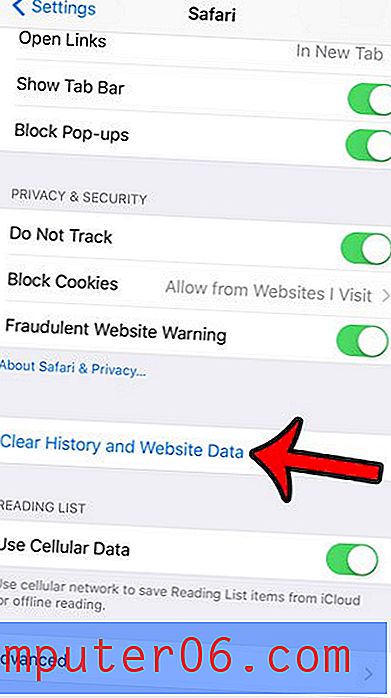
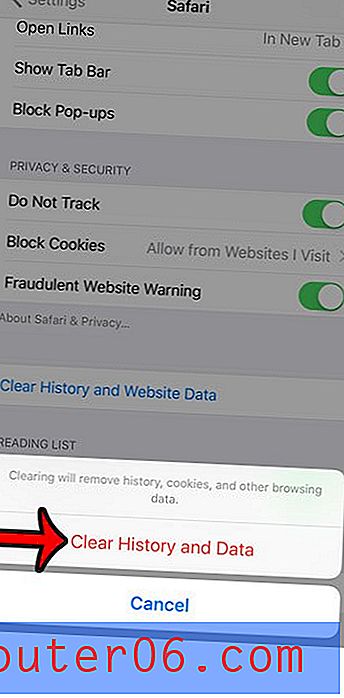
Ако предпочитате да запазите данни за сърфиране за някои сайтове, можете да го направите, като вместо това изтриете данните за отделни сайтове. Това може да стане на:
Настройки> Safari> Разширени> Данни за уебсайтове
Намирате ли някога връзка в уебсайт, която искате да прочетете, но не сте готови да затворите оригиналната страница? Научете как да отворите връзка в нов раздел в Safari, така че както оригиналната, така и новата страница да бъдат отворени в техните собствени раздели.



